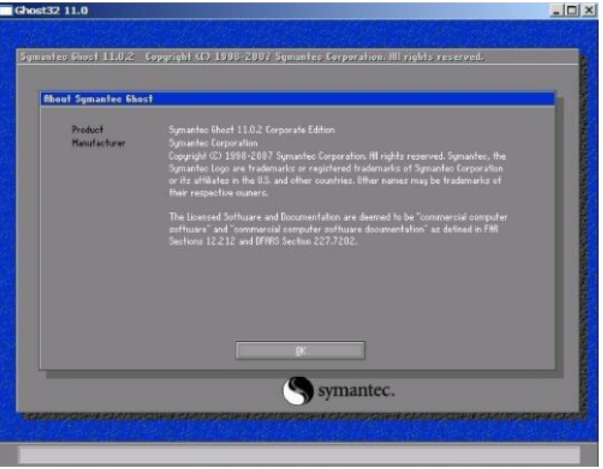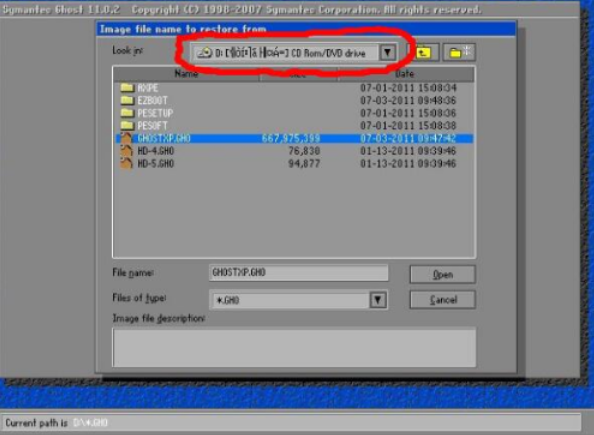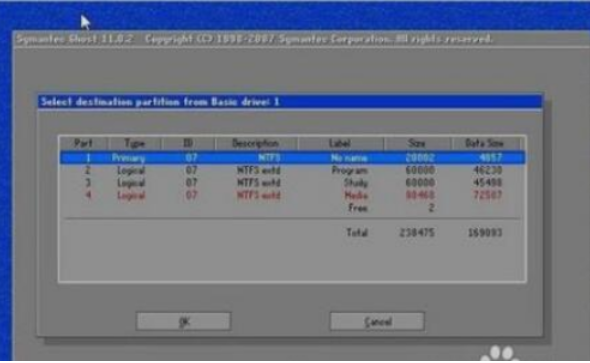小编告诉你重装电脑操作系统的方法
最近小编发现有小伙伴想知道重装电脑系统的操作方法,所以小编就花了些时间去了解了一下子这个方面的知识,所以小编现在就来把进行重装电脑详细操作方法来分享给大家伙。
其实,现在给电脑重装系统已经是再正常不过的事情了。小编相信只要是有电脑的朋友,最起码都会对自己的电脑进行重装一次系统。那么,你们知道系统重装步骤都有哪些呢?电脑系统怎么重装?要是不知道的话,那么,就让小编来把重装电脑系统的方法来分享给你们吧。
ghost的系统安装文件
iso系统镜像文件
方法与步骤:
第一步:先打开ghost,出现的界面:点击ok,进入ghost
系统系统软件图解1
第二步:依次点击:local—partition—from image
重装系统软件图解2
第三步:跳出的窗口如下:在下拉的浏览列表中,选择你的gho文件的位置。最好将gho文件放在根目录,这样容易找到,ghost软件对文件夹名为中文的,会显示出火星文,让你看不明。
第四步:选择好后ghost文件后,点击open,会有几个窗口,一直单击ok
重装系统软件图解3
第五步:出现如下窗口后,辨认你的系统要装在哪个盘,从size那一栏的磁盘大小数据辨认你的盘符,一般选第一个,是C盘,选中后,依次点击ok即可。
电脑系统软件图解4
相关文章
- PE吧装机助理如何重装电脑系统
- 白云一键重装系统,小编告诉你白云一键重装系统怎么使用
- 示例极速一键重装系统使用教程
- 电脑重装系统,小编告诉你电脑怎么重装win8系统
- 小编教你微星笔记本如何重装系统
- 韩博士教程,小编告诉你韩博士U盘怎么重装win7系统
- 小编告诉你一键重装系统win7
- 讲解华硕笔记本重装系统
- 如何一键重装电脑呢?
- 练习笔记本怎么重装系统
- 一键安装win7,小编告诉你小马一键重装win7的方法
- 笔记本怎么重装系统,小编告诉你笔记本怎么重装系统
- 大神教你2017夏季最新一键自动重装系统安装教程
- 有没有一键重装XP系统的软件呢?
- sony笔记本重装系统,小编告诉你sony笔记本怎么重装系统
- 小编告诉你在线一键系统重装
热门教程
Win11电脑任务栏图标重叠怎么办?任务栏图标重叠图文教程
2笔记本Win7系统屏幕变小两侧有黑边怎么解决?
3Win11安卓子系统安装失败
4Win10如何强制删除流氓软件?Win10电脑流氓软件怎么彻底清除?
5Win7旗舰版COM Surrogate已经停止工作如何解决?
6Windows11打印机驱动怎么安装?Windows11打印机驱动安装方法分享
7Win10视频不显示缩略图怎么办?
8Win11开始菜单怎么样设置在左下角?Win11开始菜单移至左下角步骤
9Win7电脑字体怎么改回默认字体?Win7改回默认字体方法?
10如何在Win11正式版中创建虚拟桌面?Win11正式版创建虚拟桌面的方法
装机必备 更多+
重装教程
大家都在看
电脑教程专题 更多+